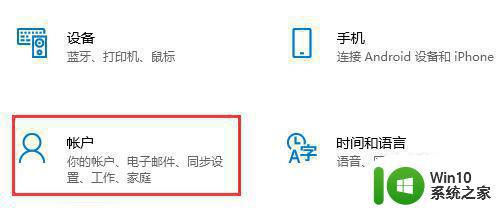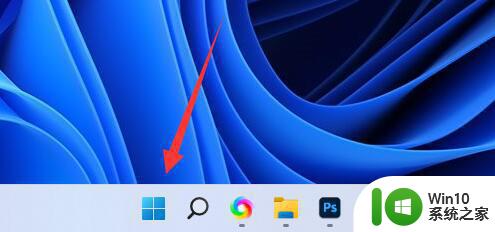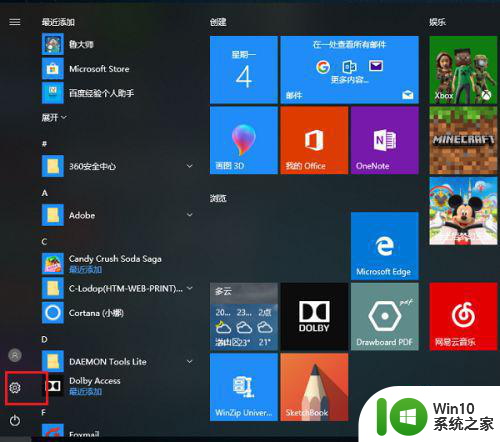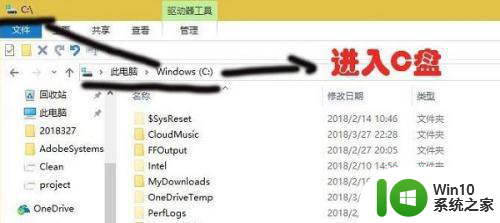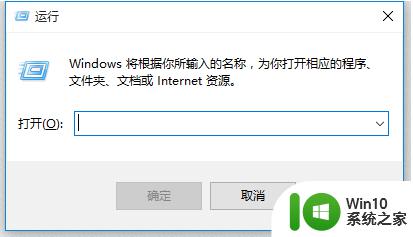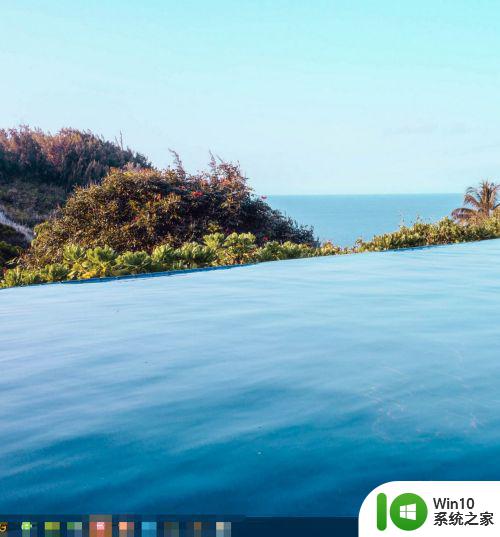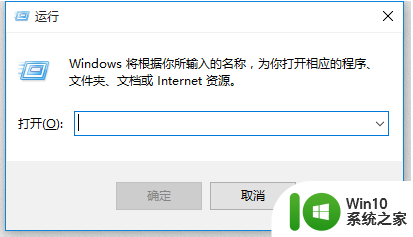windows11应用商店怎么下载安装 win11安装应用商店的步骤详解
windows11应用商店怎么下载安装,随着Windows 11的发布,用户们迫切想要了解如何下载和安装应用商店,Windows 11应用商店为用户提供了丰富多样的应用程序和工具,方便用户满足各种需求。对于一些新手用户来说,可能还不太清楚如何正确地下载和安装应用商店。在本文中我们将详细介绍Windows 11安装应用商店的步骤,帮助大家顺利体验Windows 11的各种应用程序和工具。
具体步骤如下:
1.首先使用键盘快捷键“Win+X”打开菜单,然后启动“Windows 终端(管理员)”;
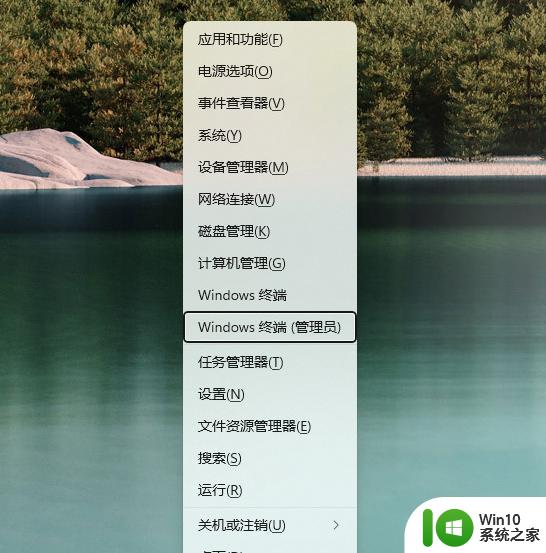
2.输入该命令并输入回车键确认”get-xpackage *store* | remove-Appxpackage“;
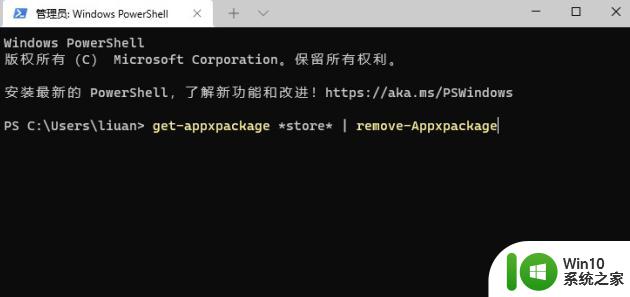
3.卸载旧版本之后,建议等待几分钟,然后再执行新版安装操作。PowerShell 窗口不要关闭,继续执行以下指令:add-xpackage -register “C:Program FilesWindowsApps*Store*AppxManifest.xml” -disabledevelopmentmode。此时,会从服务器自动获取最新的应用商店。如果安装成功,则会在开始菜单看到全新的“Microsoft Store”图标,打开后 就可以可正常运行;
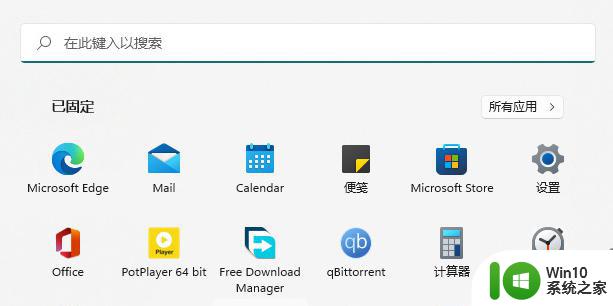
4.新版应用商店更新后,左上角显示有“预览”字样,证明这并不是最终发行版本;
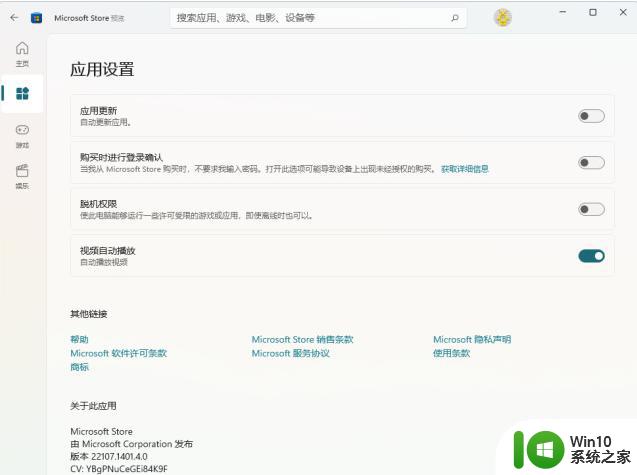
5.新版应用商店的标签移至左侧纵向排列,同时应用内的动画效果得到极大的丰富。
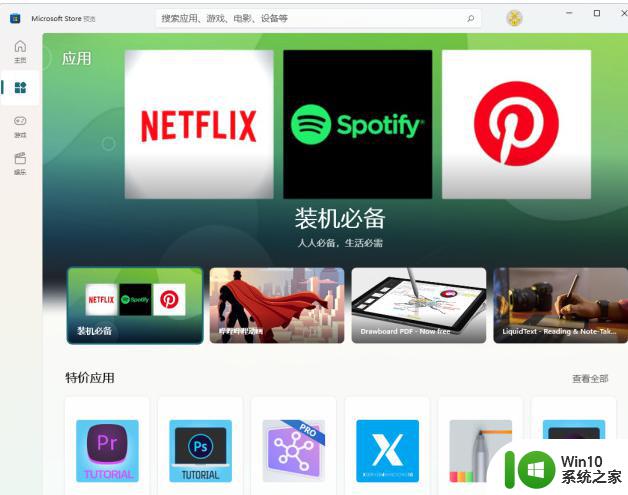
以上就是如何下载和安装Windows 11应用商店的全部内容,如果你遇到这种问题,可以尝试按照我的方法来解决,希望对大家有所帮助。